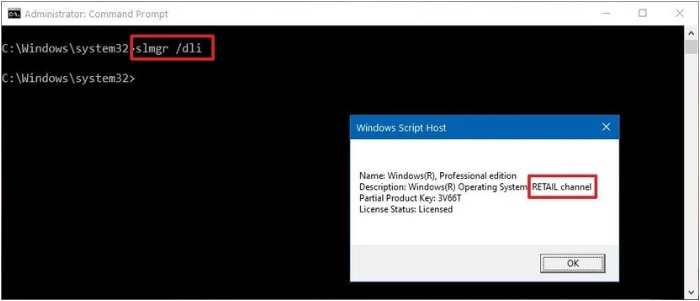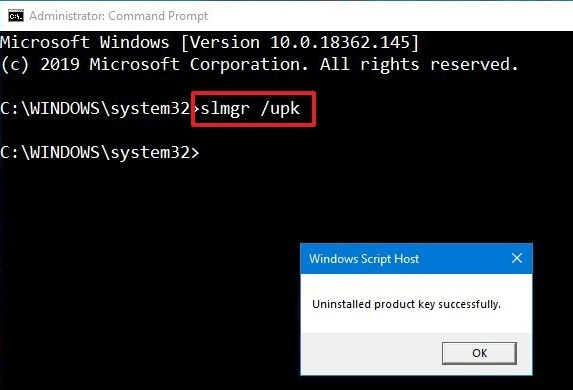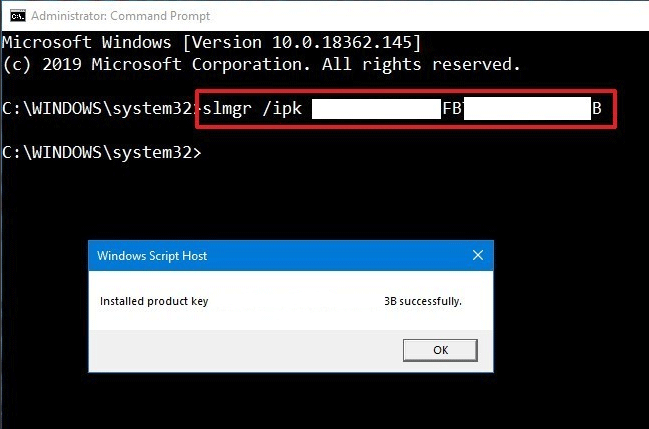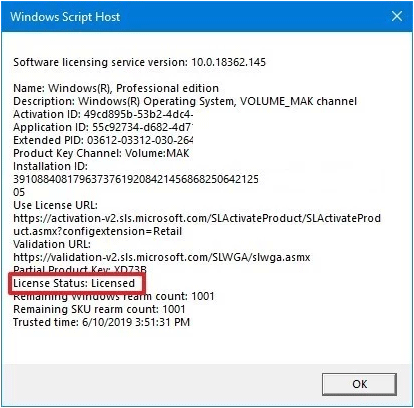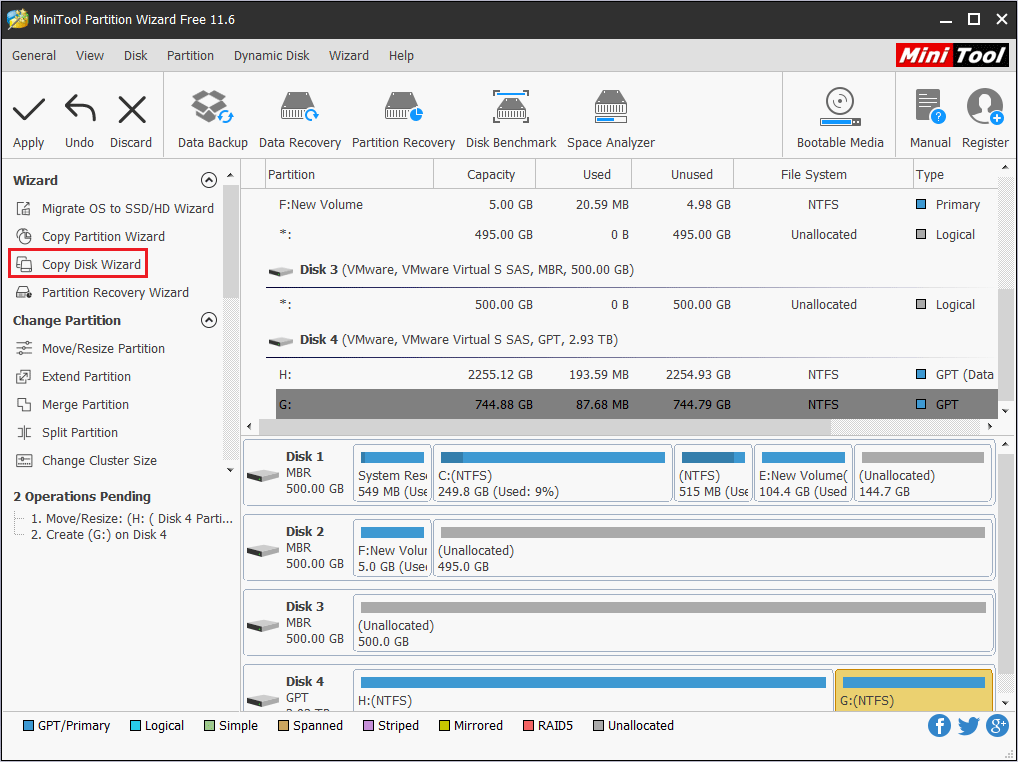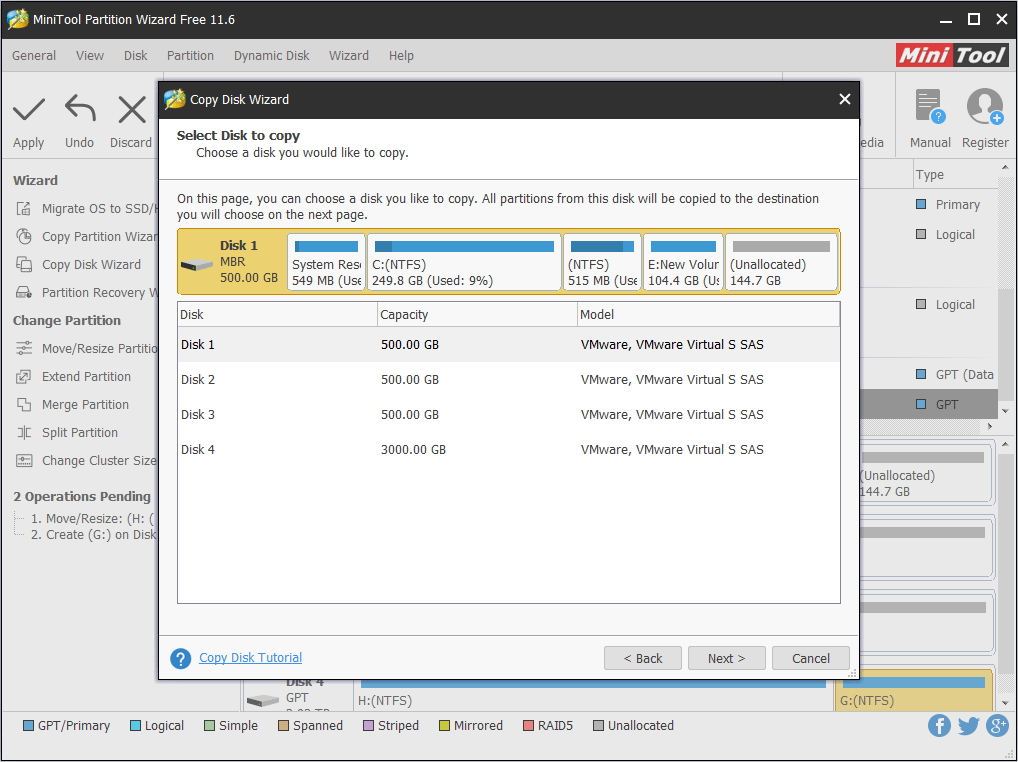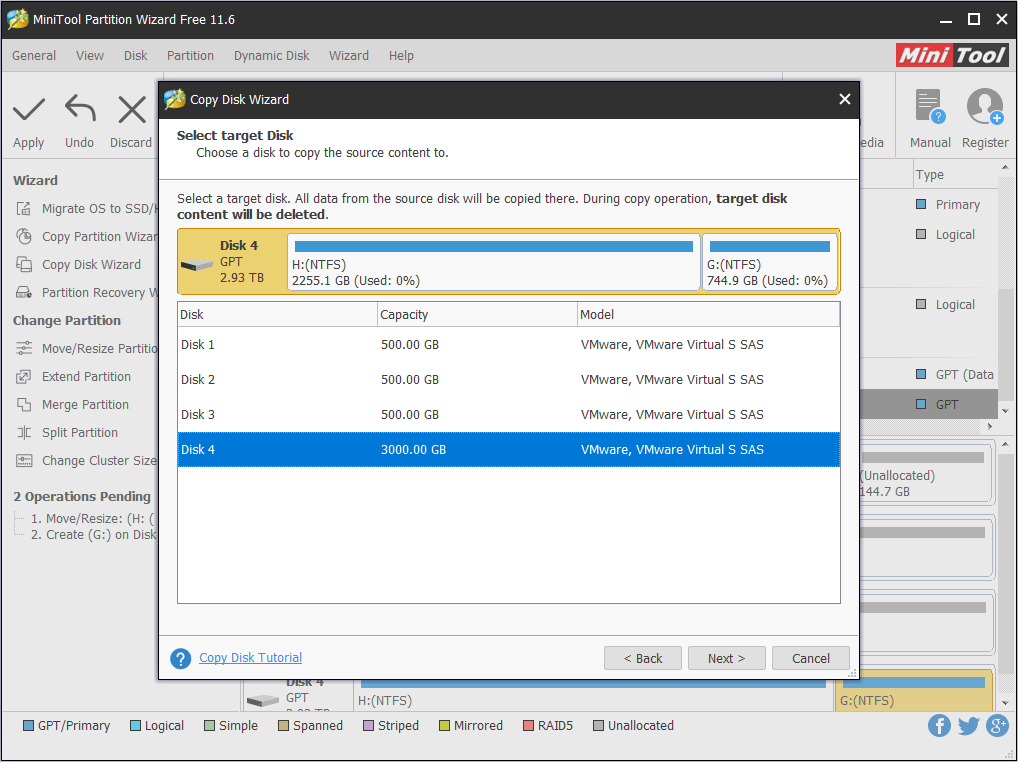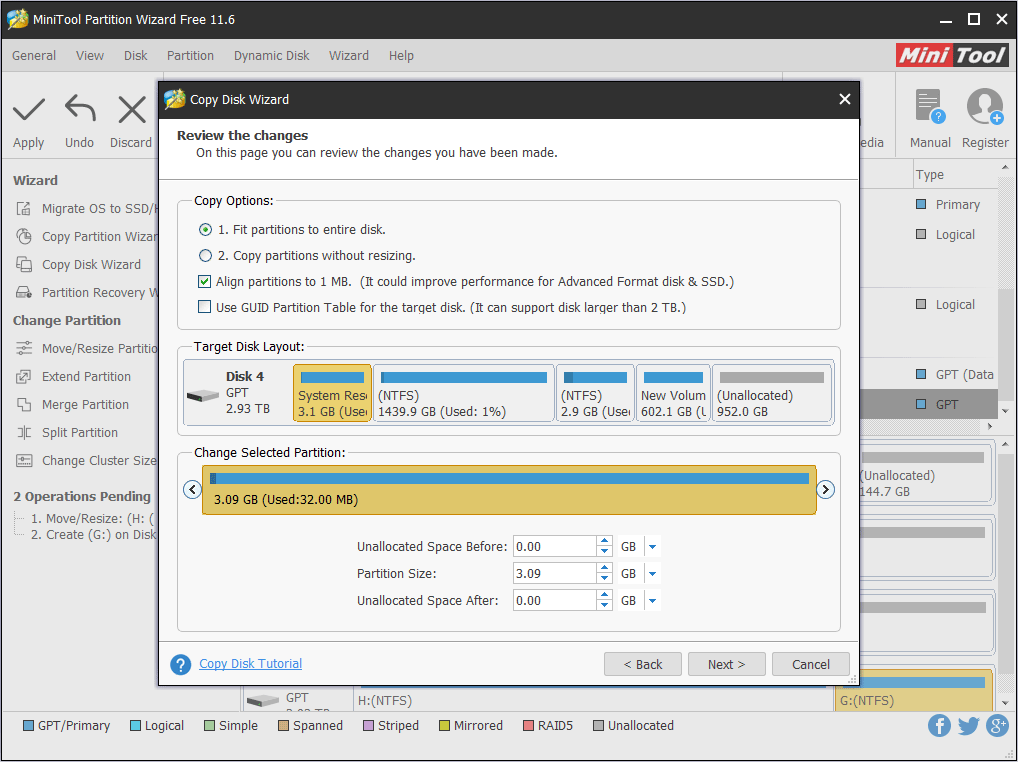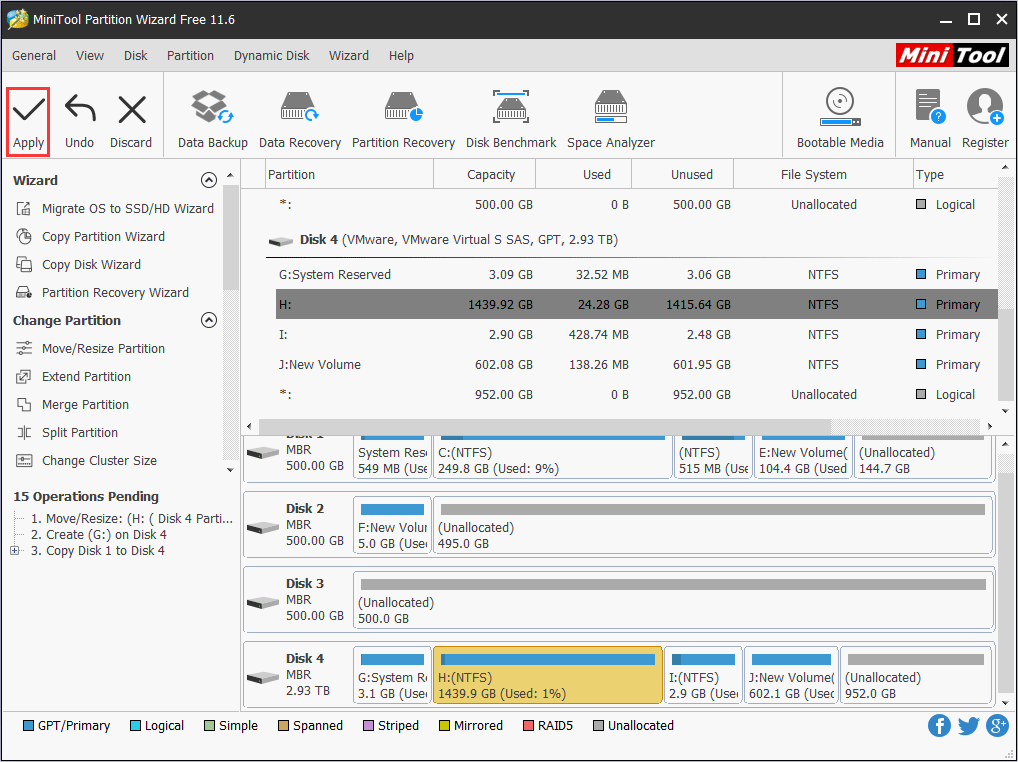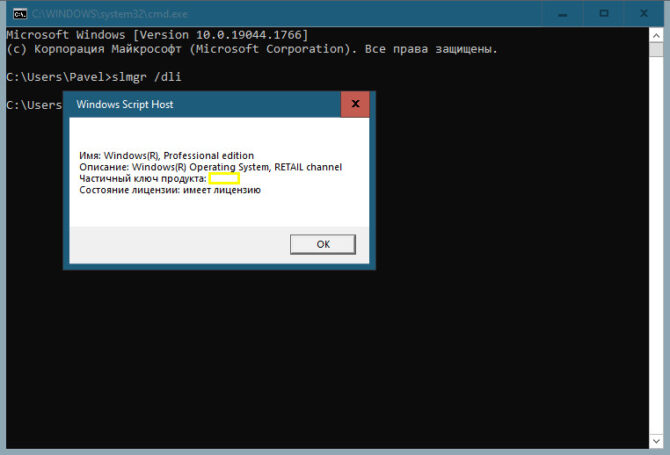Привет друзья! Недавно мы познакомили вас со всеми существующими разновидностями Windows 10. В сегодняшней статье мы продолжим данную тему и поговорим о видах лицензирования операционной системы. Данная тема очень важна, ведь Windows не бесплатный продукт и знать все возможности установленной на вашем компьютере лицензии Windows 10 очень полезно. По моим наблюдениям 99% обычных пользователей не знают всех возможностей установленной на их компьютере операционной системы. К примеру, лицензию FPP можно продать и использовать в предпринимательской деятельности, а OEM перепродать нельзя и она навсегда привязывается к конкретной конфигурации железа. Лицензию Upgrade можно обновить до её более новой версии, а Evalution выдаётся бесплатно на определённый срок. Есть ещё много подобных нюансов, о которых вы узнаете из сегодняшней статьи.
Microsoft активно не борется с пиратством среди обычных людей, поскольку считает, что проблема может быть решена только на уровне сознания самих людей. Опыт, проведённый компанией более 10-ти лет назад, показал неэффективность снижения стоимости Windows с целью получения прибыли за счёт доступности операционной системы массам. Когда на прилавки магазинов в Китае поступила лицензионная Windows всего за $10, китайцы всё равно не стали ничего покупать. Кто как пользовался пираткой, так и продолжил это делать. Для сравнения: сегодня Windows в редакции Home стоит почти $150, а в редакции Professional – немногим менее $250. Но никакой разницей в цифрах не убедить, что нужно платить, того, кто изначально считает, что платить не нужно вовсе.
Основы и принципы лицензирования
Microsoft, будучи владельцем Windows как объектом права интеллектуальной собственности, может устанавливать любые условия по использованию копий своего продукта и любые расценки за такое использование. С условиями лицензирования мы всегда соглашаемся на этапе установки системы, поскольку без этого шага она не установится.
Но редко кто из нас читает эти условия. Microsoft сделала всё возможное, чтобы мы их не прочитали – изложила текст сложным юридическим языком с характерным ему размытостью понятий и отсутствием конкретики. Лицензионная политика компании в целом сводится к простым вещам: поменьше своей ответственности, побольше ограничений для слишком любознательных и желающих использовать систему для заработка денег.
Суть лицензионных условий для обычных пользователей (не коммерсантов) такова:
- Microsoft не продаёт нам Windows, а даёт лишь право пользоваться системой;
- Мы не имеем права обходить технические ограничения операционной системы, изучать её технологию, предпринимать действия по открытию исходного кода;
- Мы не имеем права заниматься мошенничеством и воровством в Интернете;
- Мы соглашаемся с тем, что Microsoft собирает о нас некоторые сведения;
- Мы соглашаемся на внедрение в систему обновлений;
- Мы должны пользоваться Windows только при наличии лицензии, и нам запрещается активировать систему пиратскими способами.
Форма лицензирования права использования Windows – лицензионный ключ, он же ключ активации. Он приобретается либо вместе с компьютером, либо отдельно. Одно из ключевых условий лицензирования пользовательских редакций Windows (Home и Pro) – одна лицензия на копию операционной системы, установленную на одном устройстве. Это может быть ПК, ноутбук, планшет, какой-нибудь гибрид, виртуальная машина и т.п. Для корпораций может быть один лицензионный ключ на несколько компьютеров, но это уже сфера хозяйственных договорных отношений, где ключи подвязываются к определённым организациям. Более конкретные условия лицензирования устанавливаются видами лицензий.
- Примечание: виды лицензий определяют условия использования Windows, но никак не касаются функциональности операционной системы. Функциональность зависит от редакций конкретных версий Windows. Некоторые виды лицензий могут быть применимы только к отдельным редакциям в силу специфики пользовательской аудитории, на которую они ориентированы.
Виды лицензий бывают разными в зависимости от условий лицензирования и материального или цифрового формата лицензии. Начнём с последнего критерия деления:
- Материальный формат — это когда у лицензии есть материальный носитель, например, розничная коробочная версия (BOX) Retail-лицензии, наклейка OEM-лицензии и документы о покупке OEM-устройства и т.п.
- Цифровой формат — это цифровые лицензии, иначе, цифровое разрешение, с такой лицензией мы получаем цифровой (электронный) ключ. Такая лицензия — это полностью виртуальный продукт, мы покупаем лицензионный ключ и электронную документацию, подтверждающую сделку. Цифровые лицензии привязываются к оборудованию наших компьютеров и к нашей учётной записи Microsoft. Ключи таких лицензий автоматически подтягиваются на компьютер после переустановки Windows при подключении к Интернету и в случае чего восстанавливаются с помощью учётной записи Microsoft. Цифровая лицензия изначально существует для Windows начиная с версии 10, и если мы обновляем до неё прежнюю версию Windows с сохранением лицензии, такая лицензия превращается в цифровую.
В зависимости от условий лицензирования лицензии на Windows бывают следующими.
Retail — это стандартная лицензия на Windows, которую можно использовать вне зависимости от целевого назначения, т.е. используем ли мы компьютер для личных целей, коммерции или образования. Такую лицензию можно продать, подарить, перенести на другой компьютер. Она не привязана к конкретному устройству. Стоит дорого, купить можно на сайте Microsoft и у розничных продавцов. В материальном формате такая лицензия называется FPP (Full Product Package), она же Box, она же коробочная версия, это в ранних версиях оптический диск, а позднее флешка с процессом установки Windows, материальный продукт, который можно купить на прилавках специализированных магазинов.
Упаковка оригинального установочного носителя должна содержать лицензионную наклейку и ключ соответствующей редакции. У коробочной версии присутствуют затраты на изготовление, следовательно и стоит она дороже любых иных видов лицензий. Если этот тип лицензии используется в предпринимательской деятельности, коробку с лицензионной наклейкой и ключом необходимо хранить. Она может потребоваться для проверяющих органов. В случае с цифровой Retail-лицензией предпринимателям нужно распечатать электронную документацию о покупке лицензии и предъявить по требованию компетентных органов. Друзья, кому интересно, можете посмотреть, как непосредственно происходит процесс покупки цифрового ключа Windows 10.
OEM (Original Equipment Manufacturer) – самый дешёвый, вместе с тем самый ограниченный в условиях использования вид лицензии. Идёт в комплекте с предустановленными Windows на новых ПК, ноутбуках, планшетах и прочих устройствах. OEM-лицензию Microsoft выдаёт не напрямую конечным пользователям, а сборщикам компьютерных устройств — юридическим лицам, осуществляющим соответствующую деятельность. И возлагает при этом на них часть обязанностей по сервису.
Исключение из этого правила сделано только для частных лиц, не предпринимателей. Если мы, друзья, дома сами соберём ПК или купим ноутбук с Linux, DOS или вообще без операционной системы, можем рассчитывать на скидку в виде права покупки OEM-лицензии. OEM-лицензию в виде OEM-ключа отдельно от компьютера можно практически за бесценок купить на различных торговых площадках Интернета. Без наклейки, без правоустанавливающего документа, связывающего OEM-ключ и конкретное устройство. Что, собственно, и делает невозможным использование такого компьютера в коммерции. Т.е. в условиях, если ваш ПК или ноутбук находится в помещениях, где вы официально ведёте свою предпринимательскую деятельность. Отдельно купленные дешёвые OEM-ключи Windows — это решение для личных компьютеров пользователей. Как минимум это лучшее решение для не особо продвинутых пользователей, которые в поисках пиратского активатора Windows могут найти себе приключений, за которые им придётся рассчитываться с сервисом большей суммой, чем стоит дешёвый OEM-ключ. Продажа и покупка OEM-ключей отдельно от компьютеров совершенно законна, как минимум в РФ. В РФ это можно с 2014 года, о чём многие не знают и своим незнанием вводят в заблуждение других.
Компании, занимающиеся сборкой OEM-устройств, обязаны установить операционную систему, активировать её и наклеить на корпус устройства лицензионную наклейку. Ранее (по версию Windows 7 включительно) на этой наклейке указывался ключ продукта на случай переустановки системы. При появлении OEM-устройств с предустановленными Windows 8, 8.1 и 10 специфика продаж изменилась: лицензионная наклейка больше не содержит ключ, но он вшивается в BIOS и, по идее, должен автоматически подставляться при переустановке системы.
Лицензионный OEM-ключ навсегда привязывается к устройству, т.е. к конкретной конфигурации железа. При замене комплектующих OEM-активация может слететь, но использовав функцию восстановления активации при смене аппаратных компонентов (начиная с Windows 10) или позвонив в службу поддержки Microsoft, активацию можно восстановить. И так можно делать несколько раз, но до определённой поры. До какой поры, это решает Microsoft. У компании есть документально закреплённый алгоритм (для внутреннего пользования), сколько чего пользователям можно менять внутри компьютера, чтобы иметь право на восстановление активации. OEM-лицензия не восстанавливается в случае замены материнской платы. Исключение составляют только случаи с заменой по гарантии. Если не по гарантии – лицензия, считай, пропала.
Юридическим лицам Microsoft предлагает корпоративные лицензии, ограниченные подвязкой к конкретной организации, но выгодные по цене, если ключей брать побольше. Современные корпоративные лицензии Windows обычно поставляются в формате цифровой лицензии и документации, подтверждающей сделку. У Microsoft гибкий подход к коммерческому сектору, и программ корпоративного лицензирования достаточно много. В их числе – программа бюджетного лицензирования редакции Windows 10 Education (Образовательная).
Помимо представленных выше вариантов существуют специфические виды лицензий как то:
- Upgrade – спецпредложение для желающих обновить уже имеющуюся лицензионную Windows до её более новой версии. Она дешевле покупки ключа с нуля;
- Evalution – пробная лицензия, выданная бесплатно на определённый срок. Например, для тестирования Windows 10 Enterprise Microsoft даёт целых 3 месяца;
- Not For Resale – это не отдельный вид, а скорее условие для других видов. Означает, что лицензию нельзя перепродать.
Вид лицензии можно определить с помощью командной строки. Вводим:
slmgr.vbs /dli
Появится окошко, в графе «Описание» которого будет указана текущая лицензия. В моём случае это Evalution.
Do you know the differences between Windows OEM license and Retail license? If not, you can read this post, in which MiniTool shows you their differences. In addition, it also shows you how to transfer the Windows 10 license to another PC.
Windows Licenses: OEM, Retail, Volume, and MSDN
Microsoft has stopped its support for Windows 7 and Windows 10 becomes the first system choice for Windows users to install on their PCs. When it comes to Windows 10 installation, Windows 10 license is a problem that cannot be avoided.
Types of Windows 10 License
Microsoft offers Windows 10 licenses in many channels governed by different rules. Many of you may be confused about Windows 10 OEM vs Retail. In this part, I will explain Windows 10 licenses to you, including Windows 10 Retail, Windows 10 OEM, Windows 10 Volume, etc.
1. Windows Retail License (also called Full Packaged Product)
A Windows 10 Retail license refers to the license that you acquire when purchasing a copy of Windows 10 from Microsoft store or an authorized retailer. If you have a Windows 10 Retail license, you can transfer it to another computer, as long as you deactivate the old device. There is no limit on hardware.
2. Windows OEM License
OEM is short for Original Equipment Manufacturer. When original equipment manufacturers produce computers, they always pre-install OEM Windows before selling them. When you buy these PCs, you will get a Windows OEM license and don’t need to pay extra money.
It seems that the Windows 10 OEM license does not cost you money, but actually its cost is already included in the computer cost. Despite this, it is still cheaper than Windows 10 Retail license.
The Windows 10 OEM license is customized for OEM Windows 10 users. Once it is first activated in the OEM PC, it is locked to the hardware. The product key isn’t transferable and you can’t use it to activate another installation.
Note: Microsoft also offers COEM (Consumer OEM) licenses. These licenses are sold to system builders who sell assembled computers or to users who build PCs by themselves. Like OEM license, the COEM license isn’t transferable.
3. Windows Volume License
A Volume license is designed for a large business, education, and government scenario. Usually, a Volume license allows organizations to use one master product key to activate multiple computers without having to enter a different key for each computer.
You can use this license multiple times on different computers, but you can’t transfer it with the device when the system changes ownership, and you’re not allowed to activate devices that aren’t part of the organization.
4. Windows MSDN License
MSDN (Microsoft Developer Network) is an early service provided by Microsoft specifically for developers. Companies and people who develop software using Microsoft technology can use MSDN license by subscribing it.
Then, they can install and use copies of the Windows to design, develop, test, and demonstrate the program, but they must not use the software on a device or server in a production environment.
In a word, the MSDN license cannot be used for commercial purposes. It cannot be authorized to other users without Microsoft’s permission.
Windows 10 OEM vs Retail: Which One Should I Use
For most users, they can only acquire a Windows 10 license through the Retail or Original Equipment Manufacturer channel. As a general user, you may wonder which license you should choose. In terms of Windows 10 OEM vs Retail, I will explain them from the following aspects:
- Features: In use, there is no difference at all between OEM Windows 10 and Retail Windows 10. Both they are full versions of the operating system. You can enjoy all the features, updates, and functionality that you would expect from Windows.
- System Upgrade: Whether you are running Windows OEM version or Windows Retail (FPP) version, you can upgrade your system to Windows 10 as long as you have a Windows 10 license. Although the free upgrade has already been terminated, some users report they can still upgrade to Windows 10 for free via Media Creation Tool.
- Hardware Replacement: If you have a Windows 10 FPP license, you can replace any part of your PC freely and your computer can be activated still. However, if you have a Windows 10 OEM license, you can only replace any part of computer except the motherboard, because the Software Licensing Internal Code (SLIC) is stored in BIOS. If SLIC is missing, the OEM Windows can’t be activated.
- License Transfer: You can transfer a Windows 10 Retail license to another PC while you cannot transfer a Windows 10 OEM license to another PC, because the motherboard has been changed.
- Cost: Microsoft charges $139 for the Windows 10 Home Edition and $199 for Pro. If you buy Windows 10 Retail versions from online shopping websites like eBuyer, Amazon, etc., the price will be slightly lower (but not too much lower). As for an OEM Windows 10 license, it is much cheaper. On Amazon, a Windows 10 Home OEM key costs $85 and the Pro costs $113.
- Support: If you have a Windows 10 Retail license, you can contact Microsoft Support to get help when you run into problems with hardware compatibility or encounter activation issues. However, if your license is an OEM license, Microsoft will probably tell you to contact the manufacturer of your device.
After knowing about Windows 10 OEM vs Retail, you may have made your decision. But I still hope you can read my suggestions:
- If your computer is preinstalled with Windows 10 when it’s shipped to you, and you have no need of changing the motherboard, please keep this OEM Windows 10.
- If your computer is built by yourself, or your computer is not preinstalled with Windows 10 when you buy it, I recommend you to buy a Windows 10 Retail license, because this version has more privileges.
Which Kind of License I Use
Sometimes, you may want to know which kind of license you are using. If so, please refer to the following steps:
Step 1: Open a Command Prompt or PowerShell. Then, type in “Slmgr /dli” or “slmgr /dlv” and press Enter.
Step 2: Wait a few seconds for the Windows Script Manager to appear and tell you which license type you have.
How to Check If Windows 10 Is Genuine or Not? Best Ways
Transferring Windows 10 Retail License to Another PC
If you get a new PC and you want to transfer a valid Windows 10 license to the new PC, you can do that through the following steps:
Step 1: Deactivate Windows 10 license by uninstalling the product key, which frees the license for use elsewhere.
- Press “Windows + X” keys simultaneously and then click Command Prompt (Admin).
- At the Command Prompt window, enter the following command: “slmgr /upk“.
- Press Enter. Then, you will see the message “Uninstalled product key successfully“.
Step 2: Activate the new PC with the previous license.
- After Windows 10 is installed on the new PC, run Command Prompt as administrator.
- Type the following command: “slmgr /ipk xxxxx- xxxxx- xxxxx- xxxxx- xxxxx“. Please note that “xxxxx- xxxxx- xxxxx- xxxxx- xxxxx” represents the product key.
- Press Enter and the new PC will be activated.
Step 3: Type “slmgr /dlv” and press Enter to check License Status. If the status is Licensed, it means that the Windows 10 is activated.
Back up Computer Before Hardware Replacement
Sometimes, license transfer may be related to hardware replacement. If you want to replace hardware, please back up computer to an external drive first in case the system or important data is damaged by improper operations during the process of the hardware replacement.
If so, you may need the help of MiniTool Partition Wizard, with which you can back up your computer for free. Please refer to the following steps:
MiniTool Partition Wizard FreeClick to Download100%Clean & Safe
Step 1: Connect an external drive to your computer.
Step 2: Click the above button to download MiniTool Partition Wizard for free. Launch MiniTool Partition Wizard and get to its main interface. Then, click Copy Disk Wizard.
Step 3: Select a disk you want to copy and then click Next button. I recommend you to choose the system disk in case your computer can’t boot after hardware replacement.
Step 4: Select the external drive as the target disk and then click the Next button. After that, a warning window pops up and tells you “all the data on the disk will be destroyed“. If it’s OK, please click Yes to continue. Otherwise, click No to cancel this operation.
Step 5: Review the changes you have made. If all is OK, click the Next button.
Step 6: Click the Apply button to execute the pending operations.
After backing up your computer, you can replace the hardware. If the Windows 10 cooperate well with the new hardware, then you can activate it with the license.
Here is a post explaining Windows 10 OEM vs Retail license. If you don’t know differences between them or how to transfer and activate Windows 10 license, you can read it.Click to Tweet
Bottom Line
Has this post answered you doubts about Windows 10 OEM vs Retail license? Do you have other ideas about them? Please leave a comment below and I will appreciate that. Besides, if you have any difficulty in backing up computer, you can send an email at [email protected] for help. We will reply to you as soon as possible.
Windows 10 OEM vs Retail FAQ
What does OEM Windows 10 mean?
OEM is short for Original Equipment Manufacturer. OEM Windows 10 refers to the Windows 10 system preinstalled in computers made by original equipment manufacturers. This kind of Windows is genuine and you can enjoy all the features from Windows. But this Windows version is always related to Windows OEM license, which is locked to a PC.
What is difference between Windows 10 OEM and retail?
There are 4 differences between Windows 10 OEM and Retail:
- The Windows 10 Retail license can be transferred to another PC while the Windows 10 OEM license cannot, because it is already locked to one PC.
- If you replace the motherboard in your PC, the Windows 10 OEM will not work. As for the Windows 10 Retail license, it will not be affected by any hardware replacement.
- An OEM Windows 10 license is much cheaper than a Windows 10 Retail license.
- Users who buy a Windows 10 Retail license can get support from Microsoft. However, users who have a Windows 10 OEM license can only get support from the manufacturer of their devices.
Can I buy OEM Windows 10?
Of course you can, as long as the OEM key is official. You can get an OEM Windows 10 by buying a new PC that is preinstalled with official Windows 10. You can also get an OEM Windows 10 by installing Windows 10 on your PC and then buying an official OEM key.
How do I know if my Windows is OEM or Retail?
Open a Command Prompt or PowerShell, type in “Slmgr /dli” or “slmgr /dlv“, and then press Enter. After that, Windows Script Host will tell you whether your Windows is OEM or Retail.
Существует несколько видов лицензий и ключей для Windows 10 и Windows 11, которые различаются по условиям использования, каналам продаж и способам активации.
Вот основные типы лицензий и ключей:
- OEM (Original Equipment Manufacturer): OEM-лицензии предоставляются производителями компьютеров и предустановлены на новых устройствах. Они связаны с определенным устройством и не могут быть переданы на другой компьютер. Обычно стоимость такой лицензии ниже, чем розничной.
- Розничная лицензия (Retail): Розничная лицензия позволяет пользователям установить и активировать Windows на любом совместимом устройстве. В отличие от OEM-лицензий, розничные лицензии могут быть переданы на другой компьютер, если оригинальное устройство больше не используется. Розничные лицензии обычно стоят дороже, чем OEM-лицензии.
- Групповая лицензия (Volume Licensing): Групповые лицензии предназначены для корпоративных, образовательных и правительственных организаций, которым требуется установка и активация Windows на большом количестве устройств. Эти лицензии обычно предлагают скидки при покупке большого количества ключей и могут включать дополнительные возможности управления и поддержки.
- MSDN (Microsoft Developer Network) и Visual Studio лицензии: MSDN и Visual Studio лицензии предоставляются разработчикам и ИТ-специалистам для использования в тестовых и целях разработки. Эти лицензии не предназначены для коммерческого использования или использования на домашних компьютерах.
- Бесплатное обновление: Для пользователей Windows 10 с действительной лицензией доступно бесплатное обновление до Windows 11, при условии что их устройство соответствует требованиям системы. В этом случае лицензия на Windows 10 будет автоматически обновлена до лицензии на Windows 11.
- Пробная версия (Trial): Пробные версии Windows предоставляются пользователям на ограниченный срок, чтобы они могли опробовать операционную систему перед покупкой. Пробная версия может иметь ограниченную функциональность и должна быть обновлена до полноценной версии после и стечения срока действия пробного периода. Пробные версии обычно предоставляются для корпоративных или разработчиков и ИТ-специалистов для оценки и тестирования продукта.
- Учебные лицензии (Education): Учебные лицензии предназначены для студентов, преподавателей и образовательных учреждений. Они обычно предлагаются по сниженным ценам или бесплатно в рамках специальных программ, таких как Microsoft Azure Dev Tools for Teaching (ранее известная как Imagine или DreamSpark). Учебные лицензии могут иметь некоторые ограничения по использованию и обычно не могут быть использованы для коммерческих целей.
- N и KN версии: N и KN версии Windows предназначены для продажи в Европейском Союзе и Республике Корея соответственно. Они идентичны стандартным версиям Windows, за исключением того, что они не включают некоторые мультимедийные функции и приложения, такие как Windows Media Player и другие средства коммуникации. Пользователи могут установить эти функции отдельно, скачав их с сайта Microsoft.
В зависимости от вида лицензии и ключа, условия использования, каналы продаж и способы активации могут различаться. Важно выбрать подходящий тип лицензии и ключа для вашего использования и следовать условиям использования, чтобы избежать нарушения авторских прав и получить полный доступ к функциям и возможностям Windows 10 и Windows 11.
Как узнать какой тип лицензии Windows используется у меня на компьютере?
Чтобы узнать тип лицензии Windows, установленной на вашем компьютере, выполните следующие шаги:
- Нажмите клавишу Windows + R на клавиатуре, чтобы открыть диалоговое окно «Выполнить».
- Введите «cmd» (без кавычек) в поле и нажмите Enter или кликните «ОК», чтобы открыть командную строку.
- В командной строке введите следующую команду и нажмите Enter: slmgr /dli
- После выполнения команды появится всплывающее окно с информацией о вашей лицензии Windows. Обратите внимание на строку «Description», которая будет содержать информацию о типе лицензии, например «RETAIL», «OEM», «VOLUME», или «EDUCATION».
- Закройте всплывающее окно и командную строку после получения информации о типе лицензии.
Этот метод позволит вам узнать тип лицензии Windows, установленной на вашем компьютере. Обратите внимание, что для выполнения этой команды вам может потребоваться права администратора. Если вы столкнетесь с ошибками или проблемами с доступом, убедитесь, что вы запускаете командную строку от имени администратора.
Все категории
- Downloads
- Networks
- News
- Soft
- Wiki
- Windows
- Windows 10
- Архив
- Безопасность
- Железо
- Инструкции и решения
- Компании
- Плагин Ad Inserter для WordPress
- Сайты
- Справочники
Перейти к содержанию
На чтение 3 мин Опубликовано Обновлено
Windows 10 Home Retail – это лицензионная версия операционной системы Windows 10, разработанной корпорацией Microsoft. Она предназначена для домашних пользователей и предлагает широкий набор функций и возможностей.
Windows 10 Home Retail позволяет пользователям удобно работать с компьютером и использовать различные приложения, игры и сервисы. Она поддерживает множество устройств и обладает интуитивно понятным интерфейсом, что делает ее простой в использовании даже для новичков.
Одной из наиболее привлекательных особенностей Windows 10 Home Retail является удобство персонализации. Пользователи могут настроить операционную систему по своему вкусу, выбрав тему оформления, изменяя цветовую схему, настраивая рабочий стол и многое другое.
Windows 10 Home Retail также предлагает широкие возможности безопасности и конфиденциальности. Она включает в себя встроенные средства защиты, такие как Windows Defender, а также функцию Windows Hello, которая позволяет войти в систему при помощи распознавания лица или отпечатка пальца.
Если вы ищете надежную и функциональную операционную систему для своего домашнего компьютера, то Windows 10 Home Retail – идеальный выбор. В данной статье мы рассмотрим подробное руководство по использованию данной версии операционной системы и ознакомимся со всеми ее особенностями.
Что такое Windows 10 Home Retail: подробное руководство и особенности использования
Особенности использования Windows 10 Home Retail:
- Интерфейс: Windows 10 Home Retail предлагает удобный интерфейс с традиционным рабочим столом и панелью задач. Он дает возможность быстро запускать приложения, открывать файлы и настраивать параметры системы.
- Магазин приложений: В Windows 10 Home Retail доступен Microsoft Store, где можно скачивать и устанавливать приложения, игры, музыку и фильмы. Это позволяет расширить функциональность операционной системы и настроить ее под индивидуальные потребности.
- Безопасность и защита данных: Windows 10 Home Retail обеспечивает высокий уровень безопасности и защиты данных. Она включает встроенный антивирусный программный пакет Windows Defender, а также функцию защиты от вредоносных программ и вредоносных сайтов.
- Встроенные приложения и сервисы: В Windows 10 Home Retail есть несколько встроенных приложений и сервисов, которые облегчают работу и улучшают производительность. К ним относятся Microsoft Edge — новый веб-браузер, Cortana — цифровой помощник, OneDrive — облачное хранилище данных и другие.
- Обновления: Windows 10 Home Retail регулярно получает обновления, чтобы исправить ошибки, улучшить безопасность и добавить новые функции. Обновления можно автоматически загружать и устанавливать, что позволяет сохранять операционную систему актуальной и защищенной.
Windows 10 Home Retail — это надежная и удобная операционная система для домашнего использования. Она подходит для различных задач — от работы с офисными приложениями до игр и мультимедийного контента.
Основных редакций настольной Windows 10 всего 6:
- Home Single Language (Home SL)
— Домашняя для одного языка. - Home
— Домашняя. - Pro
— Профессиональная. - Enterprise
— Корпоративная. - Education
— Для образовательных учреждений. - S
— издание для студентов и образовательных учреждений. - Lean
— пока официально не выпущенная, а только разрабатываемая редакция для планшетов с 16 Гб внутренней памяти. Информация по ней появится позже.
Конечно, существуют и другие узкоспециализированные редакции. Например, условия работы IT-компаний в Китае немного иные, чем в другом мире, поэтому Microsoft создала специальную версию Windows 10 — Windows 10 China. Тем не менее, обычный пользователь из страны СНГ вряд ли столкнётся с этим, поэтому разбирать подобные системы мы не будем.
Отметим, что часто в списки редакций Windows 10 попадает Windows 10 Mobile, которая доступна в двух вариантах:
- Windows 10 Mobile
. - Windows 10 Mobile Enterprise
.
Фактически Windows 10 для смартфонов является отдельной операционной системой, поэтому говорить о ней здесь мы тоже не будем.
Windows 10 pro отличия
Кто бы мог подумать, но до с даты релиза Windows 10 прошел почти год.
Сотни миллионов пользователей уже обзавелись новой операционной системой, пускай часть из них и не приобретала лицензии, а загружала оригинальные образы с сайта Microsoft или пиринговых сетей, или авторские сборки с тех же торрент-трекеров. Несмотря на это, многие задаются вопросом, чем отличается Windows 10 в различных редакциях и какую из них стоит устанавливать на домашний компьютер, используемый для работы, учебы, развлечений или времяпрепровождения в интернете? Сегодня рассмотрим, чем отличаются редакции Windows 10 и подробнее остановимся на версии Pro, получившей наибольшее распространение.
Версии Windows 10
Ознакомление начнем с простейшей, разработанной для домашнего использования редакции «десятки» — Home.
Она поддерживает все базовые функции, необходимые пользователю для комфортной работы и может быть обновлена до Education – версии Windows, предназначенной для образования.
По сравнению с Pro, Home поддерживает меньшее количество разнообразных сетей и обновлений.
Корпоративная или Enterprise – разработана для использования при ведении среднего и крупного бизнеса. Обладает расширенными возможностями по работе с облаком, характеризуется соответствием жестким стандартам защиты корпоративных данных и наличием собственного центра обновлений Update Business.
Pro – немного упрощенная Enterprise, целевой аудиторией которой являются небольшие предприятия и офисы.
Помимо этих, Microsoft выпустили и мобильную Windows с приставкой Mobile, предназначенную для узкого спектра портативных устройств. Разработана она для работников компаний, где используется Windows для бизнеса, и в то же время владельцев смартфонов. Основное назначение – доступ к сети и документам фирмы удаленно.
Отличия профессиональной редакции Windows 10
Обновление до Pro доступно всем пользователям Windows 7 с пакетом обновлений SP1 и людям, которые заплатили за Windows 8.
Посмотрите ещё: Лёгкий переход на Windows 10
Преимуществами Pro по сравнению с Home являются:
- поддержка большого числа различных устройств с возможностью осуществления расширенного управления ими;
- надежные механизмы шифрования данных во время их передачи по сетям предприятия;
- поддержка расширенного списка сетевых стандартов;
- дарит возможность устанавливать большее количество обновлений;
- расширенные функции удаленного управления и доступа к документам и принтерам офиса;
- работа с облачными сервисами.
Все эти и иные менее важные функции способствуют упрощению методов ведения бизнеса, что касается обработки, составления и обмена электронными документами.
Несмотря на небольшие различия между Pro и Enterprise, первая вполне справляется практически со всеми функциями, касательно ведения среднего бизнеса.
А при умелом использовании и решении некоторых задач посредством специализированного ПО – вести крупный бизнес, имея Windows 10 Pro на компьютерах компании, вполне реально.
Отдельно стоит упомянуть поддержку ветки обновлений под названием Current Branch. В них ставка сделана на улучшение и обновление компонентов и систем безопасности, стабильность, безотказность и успешная работа которых прямым образом влияет на ведение дел.
Также в Pro появляется дополнительная ветка долгосрочных обновлений – Long Term Servicing Branch – пользователь или администратор волен самостоятельно указывать порядок обновлений из сервиса Windows Update, их тип, задавать время выполнения и даже указывать неограниченный период для их отсрочки.
Дополнительные функции, которыми обладает Виндовс 10 Pro, в отличие от Домашней редакции:
- обновление до Enterprise за небольшую плату;
- поддержка Windows Store для корпоративных клиентов;
- присоединение к Active Directory с совместным входом в облачные приложения;
- поддержка удаленного рабочего стола, управление групповыми политиками;
- реализация технологий BitLocker, Hyper-V.
Чем отличаются различные редакции Windows 10
Отличий между редакциями довольно много, но понять их сможет далеко не каждый. Мы рассмотрим доступные издания по паре критериев, которые смогут повлиять на ваш выбор той или иной Windows 10.
Где купить лицензию на Windows 10, и сколько она стоит
В этом разделе мы рассмотрим возможность покупки лицензии на ту или иную редакцию системы с точки зрения обычного пользователя.
- Home SL
: это издание самое дешёвое, но купить лицензию на него обычному пользователю нельзя. Microsoft лицензирует Windows 10 Home SL только компаниям-производителям, которые могут предустановить её на планшеты или ноутбуки. - Home
: самая распространённая в мире версия Windows 10. Лицензия на неё может быть приобретена любым пользователем в Microsoft Store или магазинах партнёров Microsoft. Цена в США — 120$, но в других регионах она может отличаться из-за разницы курсов валют. Российский Microsoft Store предлагает купить Windows 10 Домашняя за 8699 рублей. - Pro
: более дорогая редакция, созданная для IT-профессионалов, разработчиков и небольших организаций. Тоже доступна каждому пользователю. Оригинальная цена — 200$, но российский Microsoft Store продаёт Windows 10 Pro за 15299 рублей. Отметим также, что возможно платное обновление с Windows 10 Home до Windows 10 Pro — для этого достаточно набрать запрос
Windows 10 Pro
в Windows Store. - Enterprise
: редакция, созданная специально для корпоративных клиентов. Лицензия на неё может быть приобретена только юридическими лицами. - Education
: издание для образовательных учреждений. Тонкости его лицензирования довольно сложны, но главное, что обычному пользователю оно также недоступна. - S
: эта редакция также нацелена на учреждения образования и недоступна обычным пользователям. Впрочем, она может быть предустановлена на ноутбуки и планшеты (в частности, Surface Laptop). В таком случае пользователь сможет обновиться до Pro-редакции за 49.99$.
В каких редакциях можно отключить обновления Windows 10
Пользователи Windows 10 довольно часто жалуются на автоматическое обновление системы. Windows 10 сама скачивает и устанавливает обновления безопасности, исправления ошибок и новые версии драйверов. Многие хотят из-за возможных неполадок в новейших сборках системы и драйверов. Разберёмся, как можно повлиять на этот процесс в различных редакциях Windows 10.
- Home SL
: никак. Вы не сможете сделать с обновлениями ровно ничего. Система будет автоматически скачивать апдейты и устанавливать их в течение 7 дней. - Home
: аналогично с Home SL здесь отсутствуют способы управления центром обновления. - Pro
: в этой редакции вы сможете отключить обновления драйверов, отложить любые обновления на 35 дней, ограничить автоматическую загрузку апдейтов, а также переключиться на корпоративную ветвь обновлений — Current Branch For Business (вместо стандартной Current Branch). В бизнес-ветвь новые сборки Windows 10 попадают только после тщательного тестирования Microsoft и обычными пользователями, так что вероятность ошибок в них минимальна. - Enterprise
: в дополнение к функциям Pro-издания вы получаете возможность переключиться на ветвь LTSB (Long Term Servicing Branch — долгосрочное обслуживание). Сюда обновления приходят с большими задержками, а крупные апдейты — с огромными. Всё ради стабильности. - Education
: здесь всё аналогично редакции Pro. - S
: настройки обновлений в Windows 10 S также полностью аналогичны Pro-редакции.
Какими функциями отличаются Windows 10 Home, Pro, Enterprise и остальные редакции
Рассмотрим другие функциональные отличия редакций Windows 10.
- Home SL
: это издание — самое ограниченное. Вы получаете лишь основные возможности Windows 10. Довольно неприятным аспектом является отсутствие официальной возможности смены языка системы. Впрочем, всё равно можно. - Home
: функциональность этой редакции абсолютно аналогична Home SL за исключением смены основного языка системы: в Home она возможна без проблем. - Pro
: по сравнению с Windows 10 Home вы получаете довольно много дополнительных функций. Отметим доступность редактора групповых политик, который позволяет осуществить гибкую настройку системы, встроенный механизм шифрования Bitlocker, возможность активации и . Доступны также некоторые корпоративные фишки, которые обычному пользователю не пригодятся. - Enterprise
: наиболее функциональная редакция. В дополнение к возможностям Windows 10 Pro здесь есть мощные механизмы защиты (правда, ими нужно научиться пользоваться), функции Direct Access, Windows-To-Go (возможность создания флешки с Windows 10, которую можно использовать на разных компьютерах), BranchCache и другое. - Education
: функциональность аналогична изданию Enterprise. - S
: главной особенностью данной редакции является блокировка установки классических программ. Вы сможете загружать приложения только из Windows Store. Кроме того, программно отключена возможность смены стандартного браузера (Microsoft Edge) и поисковой системы (Яндекс в России, Украине, Беларуси, Турции, Bing в США и странах Европы). Вся остальная функциональность аналогична редакции Pro за исключением нескольких фирменных фишек, созданных специально для образовательных учреждений.
Приобретая операционные системы Windows, покупатель имеет возможность выбрать различные варианты лицензий, которые определяют его права на использование:
- Original Equipment Manufacturer, сокращенно ОЕМ – тип лицензии для сборщиков компьютерного оборудования;
- Full Packaged Product (FPP) или Retail, народное название «коробка»;
ОЕМ версия: основное ограничение — активация и использование только на одном компьютере
Наиболее доступным способом установки на компьютер лицензионной версии Windows является ОЕМ. В основном устанавливают ОЕМ на готовое к продаже компьютерное устройство. Если же пользователь обладает необходимыми знаниями, то он может самостоятельно выступить в роли сборщика ПК, купить и установить ОЕМ-версию. В данном случае он сам решает все технические вопросы по установке и настройке. ОЕМ актуальны и для предприятий, стремящихся сэкономить на покупке Windows, устанавливая программное обеспечение на рабочие компьютеры собственными силами.
Существенным ограничением в ОЕМ является невозможность переустановить на другое компьютерное устройство копию ОС. Данный тип лицензии предназначен исключительно для одного компьютера. Нужно заметить, что заменой компьютера в данном случае считается замена материнской платы, именно к ней “привязывается” ОЕМ-ключ после активации.
Коробочная версия (либо её электронный аналог ESD) Windows дает возможность перенести операционную систему с одного компьютера на другой, при условии удаления с первого.
Вторым вариантом выбора лицензионного программного обеспечения будет версия FPP или Retail. В данном случае снимаются некоторые ограничения, присутствующие в версии ОЕМ, естественно данная версия будет стоить ощутимо дороже. Приобретая Box-версию, пользователь получает коробку, которая имеет подробную инструкцию для установки, диск с программой и ключ для активации. Представленная версия ПО Windows не имеет привязки к конкретному компьютеру, допускается переустановка на любой ПК или ноутбук, дарение или перепродажа. Единственное условие: для установки Windows на другом компьютере есть необходимость в удалении его с первого. Недостатком “коробки” можно считать цену — она значительно выше ОЕМ. Подтвердить лицензионную чистоту ПО можно благодаря хранению коробки.
ESD-ключи (Electronic Software Distribution)
Такие ключи отправляются покупателю по электронной почте, а дистрибутив в последней версии скачивается на сайте после покупки ключа. ЕСД-ключи стоят дешевле, так как отсутствует упаковочный материал (коробка), упрощена логистика (нет необходимости в складах для хранения продукции), бесплатная система доставки (электронная почта). После получения оплаты доставка лицензионной версии будет осуществлена практически моментально. Подтверждение оригинальности версии Windows ESD получается путем отправки письма с электронным ключом, хранить его можно в архивах предприятия.
Какую версию лучше выбрать?
У многих пользователей есть стереотип в отношении покупки версии Windows, представленной в электронном виде, люди продолжают платить лишние деньги за упаковку с последующим хранением коробки. Также сюда входят транспортные и другие расходы, из всего приобретенного значение имеет только ключ, который в электронной версии можно получить всего за несколько секунд. Руководителей предприятий пугает отсутствие материального подтверждения лицензии, они не знают как вести себя при проведении проверок. На самом деле все значительно проще, электронную версию можно использовать легально, распечатав письмо с ключами ESD и предоставив его контролирующим органам.
Важно! Сегодня в сети можно увидеть много предложений о продаже Retail-версий Windows по очень низким ценам, порядка 500-1000р за Windows 10 Pro или других версий. Такие ключи позиционируются как Retail и даже проходят активацию. На самом деле, они являются MSDN-подпиской и не дают никакого юридического права владеть лицензией. Срок жизни такого ключа от нескольких дней до 6 месяцев, в зависимости от срока, когда закончится такая подписка. В течении данного времени они будут заблокированы и вы потеряете уплаченные деньги и даже элементарную возможность обновить Windows.
Как скачать ISO-образы Windows 10 Home SL, Home, Pro и Enterprise
Мы уже рассказывали, как с официального сайта Microsoft. Разберёмся, какие сайты, указанные в соответствующей статье, можно использовать для загрузки конкретных редакций.
Официальный сайт
На этом сайте любой пользователь без проблем может скачать ISO Windows 10 Home SL, Home и Pro. Чтобы загрузить нужное издание, выберите следующий образ:
- Home SL
: Windows 10 для одного языка. - Home / Pro
: Windows 10. Конкретную редакцию вы сможете выбрать при установке системы из этого образа.
Сайт TechBench by WZT
На ресурсе, созданном любителями , вы сможете беспрепятственно скачать как образы Windows 10 Home SL, Home/Pro, так и Windows 10 Enterprise или Windows 10 Education. Инструкция для этого не понадобится: всё довольно очевидно.
Сторонние ресурсы
Если вы используете другие источники образов, смотрите на название или описание ISO. Обычно его автор указывает встроенные издания.
Какую версию выбрать
Всё зависит от задач и желаний пользователя. Если нет никакого смысла копаться в огромном количестве функций, то можно остановить свой выбор на домашнем пакете. Конечно, у многих такая версия и стояла, причем вполне всех устраивала. Станет ли продвинутая версия безопаснее? Нет, не станет, к тому же современные потребители занимаются только тем, что сидят на страницах социальных сетей и распечатывают рефераты. Для таких возможностей вполне подойдёт базовый комплект. Для игр тоже нет никаких препятствий.
Большие возможности предусмотрены для тех людей, кто ими собирается пользоваться. Иметь в своем гараже быструю машину и ни разу на ней не прокатиться – сомнительное удовольствие. К тому же, все эти новомодные технические возможности подразумевают дополнительное оборудование. Если нет считывателей отпечатков пальцев и генераторов ключей, то богатая комплектация будет простаивать без дела.
Анализируя всё вышесказанное, можно прийти к выводу, что лучше остаться на предыдущей версии Windows. Это не всегда правильно, так как поддержка предыдущих версий начинает понемногу прекращаться. Поэтому новые уязвимости, найденные в старом программном обеспечении, помогают злоумышленникам завладеть любым компьютером. На Windows 10 и коды новее, и дизайн приятнее. Плюс есть много интересных фишек, которые облегчают работу.
Так что мнения тут могут разделиться. Естественно, что продвинутые пользователи сами в состоянии определить, какие пакеты им нужны, а без чего они могут совершенно спокойно обойтись. Типичные потребители даже и не заметят, что что-то принципиально поменялось. Да, внешний вид стал лучше, работать стало быстрее, но что там внутри, оно и не нужно знать. Так правильно, зачем копаться в машине, если она сама прекрасно ездит.
(Visited 19 532 times, 1 visits today)
В операционной системе Windows 10 имеются разные редакции (версии) системы для использования на компьютерах, различающиеся по своим функциональным возможностям. В статье мы подробно остановимся на различиях редакций ОС Windows 10.
На большинстве компьютеров, покупаемых в розницу (ноутбуки, нетбуки, моноблоки, гибридные планшеты, системные блоки настольных компьютеров), уже установлена производителем устройства определенная редакция Windows 10. В этом случае, у покупателя нет выбора, приходиться довольствоваться тем, что есть.
Пользователи, покупающие устройство без операционной системы (ноутбук, готовый системный блок, собранный системный блок и т. д.), самостоятельно устанавливают на компьютер какую-либо версию операционной системы Windows. Большинство пользователей выбирают современную операционную систему Windows 10 для установки на компьютер. Перед установкой системы, встает вопрос: какую редакцию Windows 10 выбрать, чем отличаются редакции Windows между собой.
В данной статье мы рассмотрим редакции Windows 10 для ПК и ноутбуков, не затрагивая мобильные и серверные версии Windows. Пользователи, не знающие подробностей о версии Windows 10, установленной на компьютере, могут легко узнать редакцию системы, прочитав статью.
Microsoft с момента выхода Windows 10 в июле 2020 года, время от времени, добавляет новые редакции операционной системы. Помимо разделения на версии, каждая редакция имеет номер сборки, номера сборок меняются после установки обновлений системы.
Основные версии Windows 10 разделены на три категории, отличающиеся друг от друга функциональными возможностями:
- Windows 10 Home (Windows 10 Домашняя).
- Windows 10 Pro (Windows 10 Профессиональная).
- Windows 10 Enterprise (Windows 10 Корпоративная).
От основных категорий Windows 10 отделяются производные категории (подвиды основных версий), в которых основная версия имеет несколько вариантов производных редакций системы. Выбор редакции Windows 10, зависит от потребностей конкретного пользователя. Сравнение редакций Windows 10 между собой в виде таблицы, вы увидите в конце статьи.
Существует программа Windows 10 Insider Preview для предварительной оценки новых выпусков Windows 10. Пользователи, выполняющие функции тестирования, бесплатно получают предварительные версии Windows для использования на своих компьютерах. Взамен получает телеметрию об использовании системы, это позволяет проверить работу системы с новыми функциями, выявить неисправности и устранить неполадки в следующих сборках Виндовс 10.
Для продажи в розницу поступают только 3 версии Windows 10 для установки на новые компьютеры:
- Windows 10 S.
Версия Windows 10 Enterprise устанавливается на компьютеры только в качестве обновления с редакции Windows 10 Pro. Остальные версии Microsoft поставляет производителям оборудования (ПК, ноутбуков) для установки на устройства, перед продажей потребителям.
Оригинальную операционную систему Windows 10 можно скачать с официального сайта Майкрософт, способами, описанными в статье.
Что обозначают буквы N, KN и LTSB в названии образа
Даже на официальном сайте Microsoft вы можете увидеть образы Windows 10 N или Windows 10 KN. Также на различных ресурсах встречаются Windows 10 LTSB. Объясним, что обозначают эти буквы.
Что такое Windows 10 N
Постфикс N обозначает иной набор встроенных в систему программ, в частности, отсутствие компонентов Windows Media Player. Этот подвид редакций был создан после судебных тяжб Microsoft в Европейском союзе.
Microsoft предоставляет обычным пользователям образы Windows 10 Home N и Pro N. Людям из большинства стран СНГ достаточно знать, что Windows 10 N недоступна на русском или украинском языках, так что её использование в России, Беларуси, Украине или Казахстане не имеет смысла. Если на каких-то сторонних ресурсах вы всё же увидели N-образ на русском, то знайте, что этот язык интегрирован в образ его автором, из-за чего позже у вас могут возникнуть проблемы.
Что такое Windows 10 KN
KN-редакции аналогичны N с единственным различием: если N-образы созданы для стран ЕС, то KN-образы доступны только для Кореи и только на корейском языке.
Что такое Windows 10 LTSB
Мы уже упоминали термин LTSB выше, как одну из опций центра обновления в Windows 10 Enterprise. Образы Windows 10 LTSB созданы только для корпоративных пользователей. Их главные особенности следующие:
- Отсутствие любых встроенных метро-программ, в том числе Windows Store и Microsoft Edge.
- Центр обновления по умолчанию настроен на ветвь LTSB.
Если вы не хотите разбираться с отсутствием метро-программ, то вам определённо не стоит использовать эти образы. Если же вам нужна как можно более чистая Windows 10, то лучшего варианта вам не найти. Только учтите, что лицензии на эту версию Windows продаются только юридическим лицам, и вам придётся что-либо делать с активацией.
Что значит OEM, Box, Retail, FPP и VL
Скачивая образы в интернете или просто обсуждая их с кем-нибудь вы можете наткнуться на термины, вроде OEM, Box или Retail. Обычно они употребляются в контексте редакций Windows 10, и многие считают их какими-то отдельными изданиями. На самом же деле все эти названия не имеют отношения к редакциям Windows 10 и, соответственно, к функциональности системы, а обозначают канал поставки лицензии на Windows
. Разберём этот момент подробнее.
Что такое OEM-лицензия
OEM-лицензия
— лицензия на Windows, которая привязывается к материнской плате устройства. Обычный пользователь приобрести такую лицензию не может, доступна она только производителям ПК по довольно низким ценам (обычно 10-20$ в зависимости от редакции Windows).
Подвох OEM-лицензии заключается в том, что согласно лицензионному соглашению она не подлежит переносу на другие устройства.
Что такое Retail- , Box- или FPP-лицензия
Retail-лицензия
— лицензия на Windows, которая ни к чему не привязывается и подлежит переносу на другие устройства. Обычные пользователи при покупке Windows 10 Home или Pro получают именно такой тип лицензии.
Так как чаще всего подобные лицензии продаются в коробках (с диском или флешкой), распространено также название Box (коробочная лицензия)
или
FPP (Full Packaged Product — упакованный продукт)
. Отметим, что в контексте лицензирования Windows 10 понятия
Retail
,
Box
и
FPP
обозначают одно и то же.
Что такое VL-лицензия
Если рассматривать лицензии на Windows 10, то VL
обозначает корпоративную лицензию, недоступную обычным пользователям: она предназначена только для крупных корпоративных клиентов. Её особенность — возможность активации сразу нескольких сотен систем одним и тем же лицензионным ключом.
Что такое Not For Resale-лицензия
Если вы где-то наткнулись на подобный термин (хотя встретить его случайно довольно трудно), то знайте, что Not For Resale
означает буквально
Не для перепродажи
.
Отличается ли функциональность Windows 10 OEM и Retail
Нет, не отличается. Функциональность и настройка Windows 10 OEM или Windows 10 Retail никак не зависит от канала поставки лицензии на неё.
Можно ли самому получить такую версию
Чтобы физическому получить подобную лицензию, он должен будет сам собрать компьютер, а потом установить купленное ПО и наклеить на его корпус соответствующую наклейку. На ней должен быть указан ключ, который можно будет использовать впоследствии для переустановки купленного программного продукта. Таким образом и распространяется Windows 10 OEM-версий.
Если пользователь пожелает обновить какую-то часть оборудования, не потеряв лицензию, он должен будет самостоятельно оповестить об этом службу поддержки, которой предоставит документы о необходимости такой замены. После всего этого активация может быть восстановлена.
Что такое RTM, Final, RC и Insider
Помимо аббревиатур, обозначающих каналы распространения лицензий на Windows 10, вы можете встретиться с терминами RTM, Final, RC и другими. Как и в случае с OEM/Retail, они никак не связаны с редакциями Windows 10, а обозначают версию системы
. Приведём расшифровки основных обозначений.
Что такое RTM, Final или Gold
RTM
(Release To Manufacturing, релиз ) — финальная версия системы, которая выпускается в качестве официальной. Слова
Final
или
Gold
в данном контексте обозначают то же самое.
Что такое RC или Insider
RC
(Release Candidate) — бета-версия системы, которая может содержать недоработки и баги. Данная аббревиатура применялась к Windows 7 и Windows 8. Начиная с Windows 10 используется обозначение
Insider
или
Insider Preview
. Инсайдерские сборки довольно часто нестабильны, так что не стоит устанавливать их без крайней нужды.